Si su organización cuenta con su propio cuadro de rotulación, puede insertar esa definición de cuadro en el archivo de plantilla y reemplazar el cuadro por defecto. Sin embargo, este ejercicio supone que no dispone de ese cuadro y le explica cómo personalizar el que se incluye en la plantilla.
La definición de cuadro de rotulación tiene propiedades que definen su texto y su aspecto. Puede cambiar los valores de estas propiedades. Por ejemplo, puede especificar el valor de variables de texto o el aspecto de los bordes del cuadro.
Para cambiar los atributos de cuadro de rotulación
- Haga doble clic en el marco del cuadro de rotulación para ver el Editor de atributos mejorado.
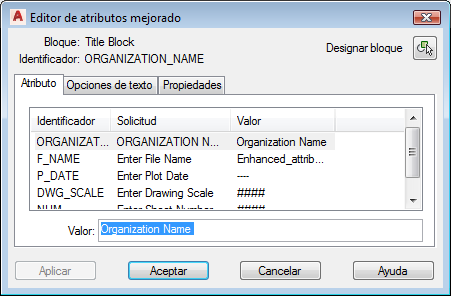
Puede cambiar cualquier propiedad del cuadro de rotulación
Nota: El cuadro de rotulación se encuentra en la parte inferior del bloque, en el lado derecho de la presentación. Si hace doble clic en una ventana dentro del cuadro de rotulación por error, haga clic con el botón derecho dentro de la ventana y, a continuación, haga clic en Minimizar ventana. - Cambie el nombre de la organización.
ORGANIZATION_NAME es un campo de texto cuyo valor por defecto es "Organization Name". Puede reemplazar este valor por defecto si escribe uno distinto.
- Haga clic en la ficha Atributo y, a continuación, en el campo ORGANIZATION_NAME.
- En Valor, escriba el nombre de su organización.
- En el Editor de atributos mejorado, haga clic en Aplicar.
- Cambie la entrada de la fecha de trazado.
P_DATE (fecha de trazado) es una variable que puede actualizarse automáticamente, según un campo. En este ejemplo, establecerá P_DATE en la fecha en la que se revisó el dibujo por última vez.
- Haga clic en la ficha Atributo y, a continuación, en el campo P_DATE.
- Haga clic con el botón derecho en el campo Valor en la parte inferior del cuadro de diálogo (que contiene actualmente el valor "---") y seleccione Insertar campo.

Haga clic con el botón derecho en el valor para insertar un campo.
- En el cuadro de diálogo Campo, en Nombres de campo, seleccione FechaRevisiónPlanoActual.
- En Formato, seleccione Formato título.
- Haga clic en Aceptar.
- En el Editor de atributos mejorado, haga clic en Aplicar.
- Especifique un estilo de texto distinto.
Puede asignar un formato al texto de distintos elementos del cuadro de rotulación.
- En el Editor de atributos mejorado, haga clic en la ficha Opciones de texto.
- En Estilo de texto, seleccione Texto de flecha norte.
- Para Justificación, seleccione Centro.
- Haga clic en Aplicar.
- Personalice las líneas utilizadas en el cuadro de rotulación.
- En el Editor de atributos mejorado, haga clic en la ficha Propiedades.
- Seleccione un tipo, un grosor o un color de línea diferente para el cuadro de rotulación.
- Haga clic en Aceptar.
- Guarde la plantilla modificada.
- Haga clic en

 Guardar como
Guardar como Plantilla de dibujo de AutoCAD.
Plantilla de dibujo de AutoCAD.
- Especifique un nombre nuevo (por ejemplo, Map Book Template - Inset.dwt).
Guarde la plantilla en el directorio Templates si piensa volver a utilizarla. De lo contrario, guárdela en Mis documentos.
- Haga clic en
- Edite la descripción cuando se muestre. Mantenga Guardar todas las capas como no reconoc. seleccionado.
- Mantenga el archivo de plantilla abierto para el siguiente ejercicio.
Para proseguir en este aprendizaje, vaya al Ejercicio 3: Reemplazo del bloque de flecha norte.